Jak miksować muzykę w iTunes: rzeczy, które ludzie powinni wiedzieć
Dobrze jest mieć pomysł jak miksować muzykę w iTunes, zwłaszcza jeśli lubisz słuchać różnych piosenek. Co może być piękniejszego niż dwie piosenki połączone razem, aby stworzyć dobrą taneczną piosenkę? Gdyby to uprościć, jest to produkcja piosenki, która naprawdę dostarczyłaby publiczności emocji i dodatkowej energii. Ponieważ akt jest powszechny, istnieje termin określający tę technikę i nazywa się to przenikaniem.
Jeśli Apple Music lub aplikacji iTunes, ma wbudowane narzędzie, którego można użyć do automatycznego przenikania. Kiedy utwory, które chciałeś połączyć lub zmiksować, mają to samo tempo i styl, możliwe jest stworzenie crossfaded playlisty poprzez miksowanie dowolnej muzyki.
W tym artykule nauczymy się, jak miksować utwory w iTunes, aby stworzyć dowolny rodzaj utworu, w który każdy może zagrać. Jeśli chciałeś tańczyć z najwyższą energią, która nigdy nie daje przestojów, musisz dokończyć ten artykuł do samego końca.
Przewodnik po zawartości Część 1. Jak stworzyć miks utworów z iTunes?Część 2. Jaki jest najlepszy sposób miksowania utworów w iTunes?Część 3. Podsumowując to wszystko
Część 1. Jak stworzyć miks utworów z iTunes?
Aby rozpocząć dyskusję, porozmawiamy o tym, jak miksować muzykę w iTunes, ta technika nazywa się przenikaniem i ma proste kroki podczas korzystania z aplikacji iTunes.
Krok 1. Przeciągnij utwory, które chcesz zmiksować i scalić na listę odtwarzania
Najlepiej, jeśli masz już na myśli grupę piosenek lub listę odtwarzania, zanim przejdziesz do miksowania muzyki w iTunes. W aplikacji iTunes przejdź i naciśnij klawisz Ctrl, a następnie przytrzymaj przez chwilę, jednocześnie naciskając klawisz N. To da ci nową listę odtwarzania. Następnie pasek boczny zostanie otwarty w lewej części interfejsu, musisz nadać swojej liście odtwarzania nazwę i zacząć umieszczać na niej utwory. Możesz także dostosować aranżacje utworów, przeciągając lub używając opcji i klikając przycisk przeznaczony dla opcji Sortuj według kolejności ręcznej. Możesz wybrać sposób sortowania utworów w rozwijanym menu.
Krok 2. Wyświetl i dodaj wartości BPM
Aby zasugerować dopasowanie rytmu, możesz dodać do swoich utworów informacje o liczbie uderzeń na minutę.
- Aby to zrobić, kliknij prawym przyciskiem myszy żądaną ścieżkę i wybierz opcję „Pobierz informacje”, którą możesz zobaczyć w menu Plik.
- Idź i stuknij kartę Informacje, a następnie wpisz tempo w polu BPM.
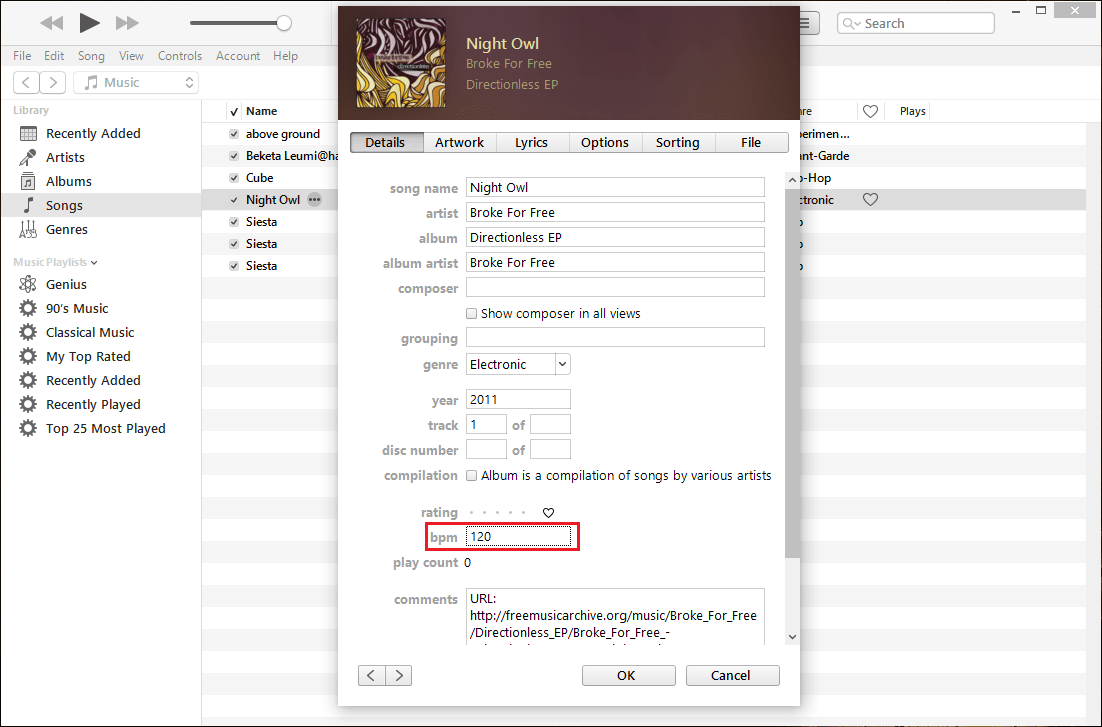
Aby to ułatwić, możesz utworzyć listę odtwarzania w aplikacji iTunes, a następnie pogrupować utwory o tym samym tempie.
- Przejdź do Plik > Nowy > Inteligentna lista odtwarzania.
- Następną rzeczą, którą musisz zrobić, to kliknąć menu rozwijane z nowo otwartego okna i wybrać BMP jako wartość referencyjną.
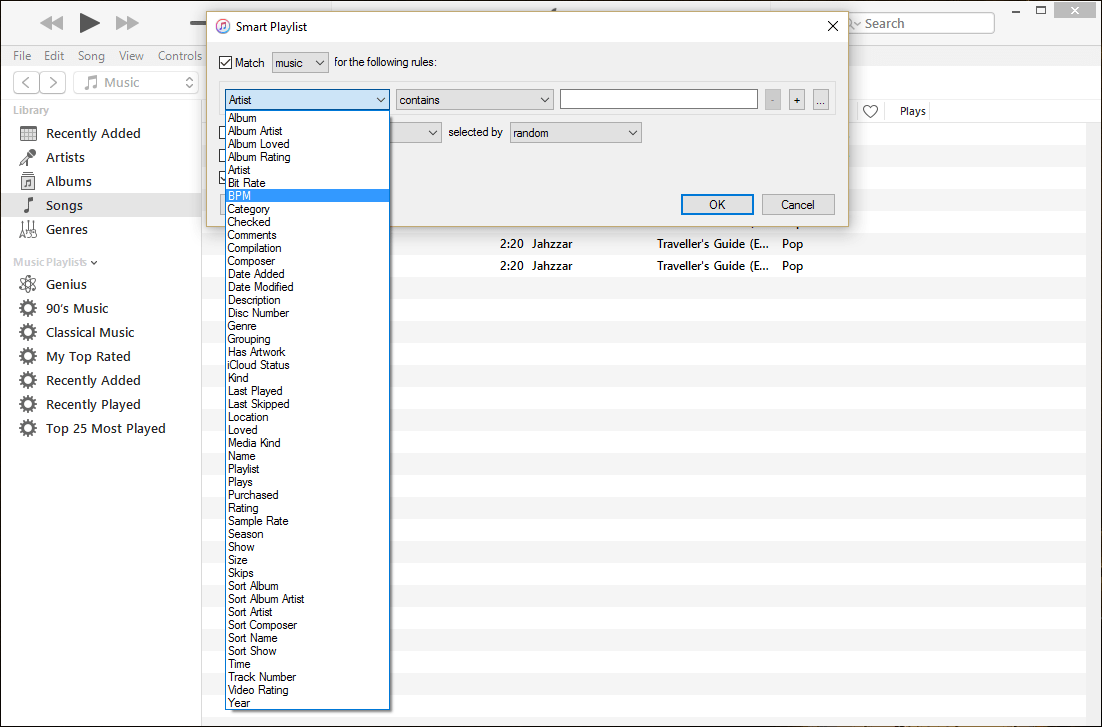
- Gdy to zrobisz, będziesz musiał określić, jakiego rodzaju klasyfikacji chcesz. Możesz tworzyć listy odtwarzania dla utworów, których wartość BPM jest równa, mniejsza lub większa niż podana liczba lub mieści się w żądanym zakresie.
- Po podaniu wszystkich wymaganych parametrów wystarczy kliknąć „OK” i poczekać na wygenerowanie list odtwarzania utworów pasujących do podanych parametrów.
Krok 3. Włącz przenikanie w Apple Music
Trzecim krokiem w miksowaniu muzyki w iTunes jest włączenie przenikania w aplikacji iTunes. Kliknij opcję Edytuj, którą zobaczysz na pasku menu, a następnie wybierz opcję Preferencje, a następnie wybierz kartę Odtwarzanie. Następnie musisz dotknąć pola wyboru po lewej stronie utworów Crossfade, aby włączyć tę funkcję. Następnie możesz zacząć przeciągać suwak, aby ustawić długość przenikania.
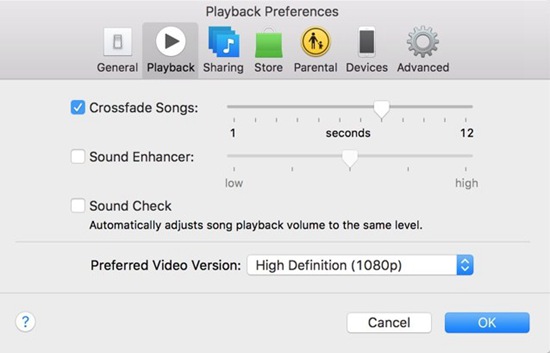
Krok 4. Zmień czas rozpoczęcia lub zakończenia utworu
Następnie możesz dostosować czas rozpoczęcia i zakończenia utworu na liście odtwarzania, aby pomijać intra i mieć zanikające zakończenia w celu wzmocnienia wydajności przenikania. Następnie zacznij wybierać utwór, a następnie stuknij opcję Edytuj, którą możesz zobaczyć na pasku menu, a następnie stuknij opcję Uzyskaj informacje, a następnie kartę Opcje. Idź i dotknij pól Czas rozpoczęcia i Czas zakończenia, a następnie możesz teraz wprowadzić potrzebną lub pożądaną regulację czasu.

Krok 5. Gotowe
Korzystając ze standardowych elementów sterujących iTunes, możesz wybrać i odtworzyć swoją listę odtwarzania. Gdy następna piosenka będzie się pojawiać, każda piosenka będzie wyciszać się na końcu. W ten sposób stworzysz płynny występ w stylu DJ-a bez użycia oprogramowanie dla DJ-ów. Ta funkcja współpracuje z funkcją losowego odtwarzania w iTunes, aby dodać element, który jest naprawdę nieoczekiwany.
Część 2. Jaki jest najlepszy sposób miksowania utworów w iTunes?
Pomysł, aby móc słuchaj utworów Apple Music w trybie offline jest jedną z najlepszych rzeczy, zwłaszcza gdy kochasz robić rzeczy z muzyką, a co więcej, gdybyś mógł to wszystko połączyć, aby stworzyć lepszą harmonię? To dobra rozrywka, która jest oczywiście równoznaczna z kosztami. Jeśli chcesz słuchać utworów Apple Music, będąc z dala od stabilnego łącza internetowego, musisz wykupić subskrypcję platformy. Ale co, jeśli możesz słuchać piosenek z Apple Music bez wydawania pieniędzy? Czy to w ogóle możliwe? Jakie są szanse i wybory?
Na początek w tej części artykułu porozmawiamy o narzędziu, które może to umożliwić. Biorąc pod uwagę, że mamy pomysł, w jaki sposób możemy pobierać utwory i słuchać ich offline, moglibyśmy również wiedzieć, jak miksować muzykę w iTunes tutaj. To narzędzie nazywa się Konwerter Apple Music AMusicSoft. Wiadomo, że jest to jeden z najlepszych profesjonalnych konwerterów, jakie mamy obecnie na rynku. A najlepszą częścią korzystania z tego narzędzia jest to, że ma wiele funkcji, które mogą znacznie pomóc każdemu, kto kocha cieszyć się wszystkimi gatunkami muzyki bez konieczności napotykania jakichkolwiek ograniczeń.
Jedną z najbardziej godnych uwagi cech programu AMusicSoft Apple Music Converter jest jego zdolność do usuń DRM z muzyki iTunes. Chroni pliki przed nielegalną dystrybucją bez odpowiedniej zgody oryginalnych twórców. Jeśli jednak zostanie ustalone, że pliki lub pliki muzyczne, które zamierzasz przekonwertować, są przeznaczone wyłącznie do użytku osobistego, DRM można usunąć wraz z procesem konwersji. Możesz także wybrać wiele formatów plików, które oferuje narzędzie. Z jego pomocą możesz konwertować pliki muzyczne z Apple Music na wiele bardziej elastycznych formatów, które są kompatybilne z wieloma odtwarzaczami MP3.
Oprócz tych omówionych powyżej, masz również gwarancję, że zaoszczędzisz dużo, jeśli zdecydujesz się na użycie AMusicSoft Apple Music Converter. Ponieważ dzięki pomocy tego narzędzia możesz teraz pobierać i odtwarzać utwory z Apple Music, nawet gdy jesteś offline, nie musisz subskrybować wersji premium aplikacji. Oznacza to również, że zaoszczędzisz trochę pieniędzy z miesięcznego harmonogramu wypłat subskrypcji aplikacji.
I nie tylko zaoszczędzisz pieniądze, ale także zaoszczędzisz czas, ręcznie konwertując każdy plik do pożądanego formatu wyjściowego. Według użytkowników AMusicSoft Apple Music Converter może konwertować 16 razy szybciej niż podstawowe profesjonalne konwertery. Użycie tego narzędzia jest najrozsądniejszą rzeczą do zrobienia. Narzędzie jest również łatwe w użyciu i ma bardzo prosty interfejs, aby poznać kroki, jak to zrobić, zobacz listę poniżej.
- Aby rozpocząć, pobierz i zainstaluj AMusicSoft Apple Music Converter na swoim komputerze.
Darmowe pobieranie Darmowe pobieranie
- Musisz znaleźć opcję dodawania plików, aby kontynuować dodawanie wszystkich utworów Apple Music, które chcesz przekonwertować. Możesz także pozwolić profesjonalnemu konwerterowi przeskanować urządzenie w poszukiwaniu utworów, które chcesz przekonwertować.

- Teraz możesz teraz rozpocząć tworzenie folderu, w którym zostaną zapisane wszystkie przekonwertowane pliki. Możesz zmienić nazwę folderu na podstawie osobistych preferencji lub użyć informacji domyślnych, takich jak tytuł utworu, nazwa albumu, a nawet nazwa wykonawcy lub gatunek muzyki.

- Ostatnią rzeczą, którą musisz zrobić, jest kliknięcie zakładki Konwertuj i zaczekanie, aż AMusicSoft Apple Music Converter zakończy konwersję wszystkich wybranych utworów. W ciągu kilku minut możesz cieszyć się utworami, które są kompatybilne z większością odtwarzaczy MP3, jakie mamy obecnie.

Część 3. Podsumowując to wszystko
Mamy nadzieję, że daliśmy Ci pomysł, jak miksować muzykę w iTunes i ostatecznie zintegrować wszystkie edycje, które chciałeś w piosence tanecznej lub dowolnej piosence, którą chciałeś zmiksować z inną. Korzystanie z profesjonalnych konwerterów, takich jak Konwerter Apple Music AMusicSoft może naprawdę sprawić, że wszystko będzie szybsze i bardziej wydajne.
Ludzie również czytają
- [Naprawiono] Nie można poprawnie uruchomić aplikacji iTunes
- Jak znaleźć najczęściej odtwarzane utwory Apple Music
- Proste poprawki dla błędu „iTunes Get Album Artwork Gone”.
- Jak naprawić mój iTunes nie rozpoznaje mojego iPoda
- Jak pozbyć się iPhone'a, który nie gra: co warto wiedzieć
- Najlepsze metody 4, aby cieszyć się muzyką na Samsung Galaxy
- Najlepsze witryny do pobierania muzyki w tle do prezentacji
Robert Fabry jest zapalonym blogerem i entuzjastą technologii, który może cię zarazić, dzieląc się kilkoma wskazówkami. Ma również pasję do muzyki i pisał dla AMusicSoft na te tematy.